首先检查是否误触显示切换快捷键导致黑屏,按下Fn+F4(或F5/F8)切换显示模式;若无效,尝试敲击空格或Enter键唤醒系统;仍无响应则重启显卡驱动,按Win+Ctrl+Shift+B;最后通过HDMI外接显示器并按Win+P选择复制模式,判断是否为屏幕硬件故障。
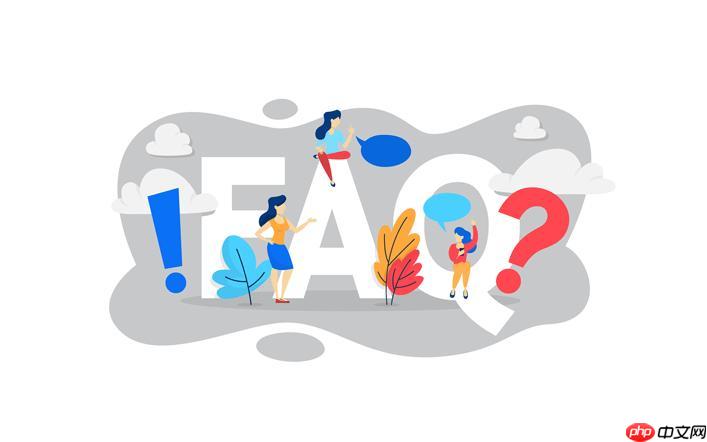
如果您尝试访问某个网站,但服务器无法访问,则可能是由于服务器 IP 地址无法解析。以下是解决此问题的步骤:
本文运行环境:联想小新Air 14,Windows 11。
笔记本电脑黑屏可能是由于误触了显示器输出模式切换组合键,导致屏幕信号被关闭或切换至外接显示器。通过恢复正确的显示输出模式可解决该问题。
1、按下 Fn + F4 组合键(部分机型为 Fn + F5 或 Fn + F8),该组合键通常用于切换显示模式。
2、每按一次后等待两秒,观察屏幕是否恢复显示。
3、若未恢复,尝试在按下组合键后连接一个外接显示器,确认是否仅内置屏幕故障。
系统可能已进入睡眠或休眠状态,而屏幕未能正常唤醒。通过特定按键操作可尝试恢复显示。
1、轻轻敲击 空格键 或 Enter键,尝试唤醒操作系统。
2、若无反应,按下 Ctrl + Alt + Delete 组合键,即使屏幕黑屏也执行此操作。
3、如果听到系统提示音或硬盘灯闪烁,说明系统已响应,屏幕可能因背光关闭导致看似无显示。
显卡驱动异常可能导致屏幕无信号输出,通过快捷键强制重启显卡驱动可恢复显示。
1、同时按下 Win + Ctrl + Shift + B 组合键。
2、按下后屏幕会短暂闪烁并可能发出提示音,表示显卡驱动正在重启。
3、等待5-10秒,观察屏幕是否恢复正常显示。
通过外接显示器判断是屏幕硬件故障还是显示设置问题,帮助定位黑屏原因。
1、使用HDMI线将笔记本连接至电视或显示器。
2、打开外接设备并选择对应输入源。
3、按下 Win + P 组合键,然后依次按方向键选择“复制”或“扩展”模式。
4、若外接屏幕有显示,则问题可能出在笔记本屏幕或排线。
以上就是笔记本电脑黑屏了按哪个键恢复_笔记本黑屏的快捷恢复按键操作的详细内容,更多请关注php中文网其它相关文章!

每个人都需要一台速度更快、更稳定的 PC。随着时间的推移,垃圾文件、旧注册表数据和不必要的后台进程会占用资源并降低性能。幸运的是,许多工具可以让 Windows 保持平稳运行。




Copyright 2014-2025 https://www.php.cn/ All Rights Reserved | php.cn | 湘ICP备2023035733号